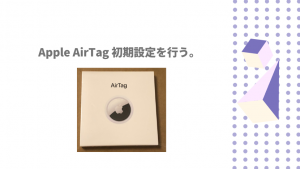iPhoneのスマホでモバイルSuicaを利用しています。
いつものようにSuicaを使おうとして以下のようなモバイルSuicaが利用できない状況。
「このSuicaは、現在使用できません。サポートセンターまでお問合せください。(MNIKALGE00029)」
いろいろな方法を試した結果、エラーコード(MNIKALGE00029)の対処方法がわかりましたので、この方法について記載していきます。
モバイルSuicaにログインできなくなた経緯
スマートフォンのモバイルSuicaを利用していて、お金をチャージしようと管理画面をいつものように開けるとログイン画面が表示され、Touch IDの認証の設定が解除されている状況でした。
モバイルSuicaアプリのバージョンアップしたのが原因なのか、2021年3月21日以降のSuica側のアップデートが原因なのかわかりません。
認証用のパスワードを試してみる
思いつく認証用のパスワードをいくつか試してみたのですが、どうしてか認証できませんでした。
何回か認証用のパスワードの入力してみてもアプリにログインできず、エラーコード(MNIKALGE00029)が表示されます。
モバイルSuicaアプリ内の「パスワードを忘れた方」のリンクに従って、パスワード初期化を試みました。しかし、エラーコード(MNIKALGE00029)はそのままで改善しませんでした。
WEBサイトで調べて原因を推測する
JR東日本のWEBサイトからいろいろ情報を検索しました。
原因はパスワード間違いによるセキュリティロックです。
スマホ画面に表示のエラーコード(MNIKALGE00029)では解決策がでてきませんでした。
どうやらパスワードを複数回入力して間違っていたので、Suicaアプリケーションにセキュリティロックがかかっていたようです。
URLリンクはこちら:Q.Suicaアプリケーションにセキュリティロックがかかってしまいました。
パスワード再設定の手順を行うと解決
結論として、Suicaパスワード再設定専用申請フォームにパスワード再設定の申請すれば解決します。
URLリンクはこちら:Suicaパスワード再設定専用申請フォーム
パスワード再設の申請
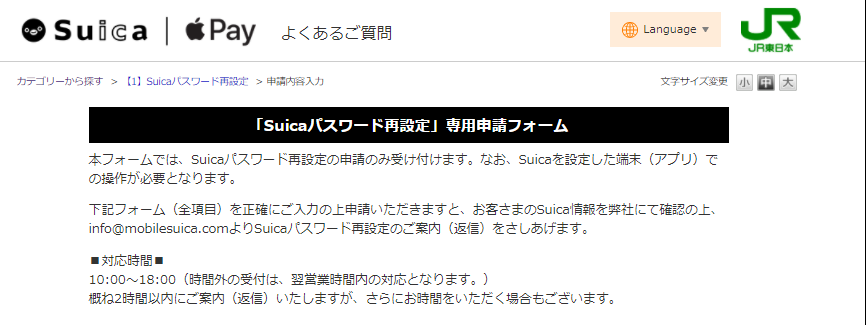
WEBサイトからSuicaパスワード再設定専用申請フォームのページにアクセスして、必要事項を入力します。
モバイルSuicaに登録している内容と照合しているようです。
必要事項を入力してパスワード再設定の申請します。
パスワード再設定のメール受信
暫くするとメールが届きますので、パスワード再設定が可能になっています。
メールには手順のURLも記載されています。パスワード設定の手順を実施する際に、3つ重要なことがあります。
- メール受信より4時間以内(かつ翌日2:00まで)に手順を完了すること。4時間以内であっても、02:00を過ぎると再申請が必要。
- Suicaを設定したスマホ端末上のモバイルSuicaアプリで設定すること。
- スマホ端末の変更・交換にあたり、サーバ退避されたSuicaの受け取り(再設定)と同時に再設定もできますが、旧端末で必要な操作をお済ませでない場合は手順が実施できません。
モバイルSuicaでのパスワード再設定
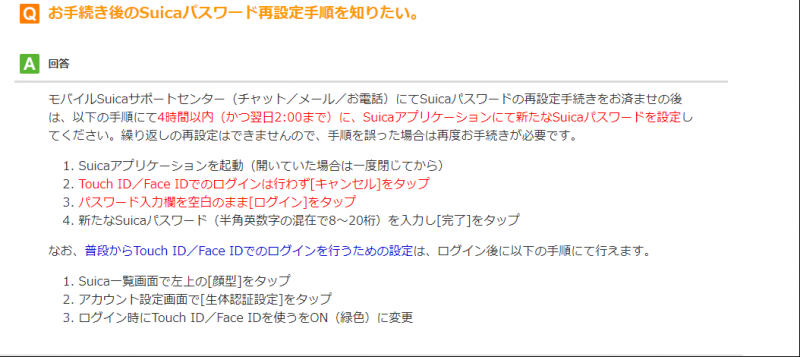
メール受信してからモバイルSuicaアプリを起動して、「パスワードは空白」のまま [ログイン] をクリックします。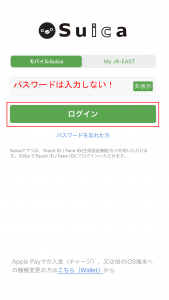
あたらしいパスワードを求められ、半角英数字8~20ケタでパスワード設定します。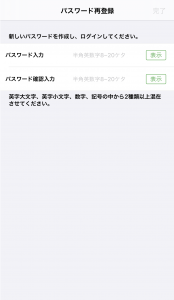
これで新パスワードが設定され、モバイルSuicaが利用可能となりました。Touch IDでのログインも問題なくできるようになりました。
以上となります。